微信语音怎么设置听筒和扬声器?本章内容给大家谈谈关于遇上微信语音怎么设置扬声器的问题,我们该怎么处理呢。在微信接收语音时,会通过手机扬声器或者听筒进行播放语音。然而部分朋友就想知道,究竟微信语音怎么设置扬声器呢?下面这篇文章将为你提供一个解决思路,希望能帮你解决到相关问题。
微信语音怎么设置听筒和扬声器
1、手机型号华为p40,操作系统鸿蒙3.0,微信8.0.34最新版本为例。进入一个微信聊天。
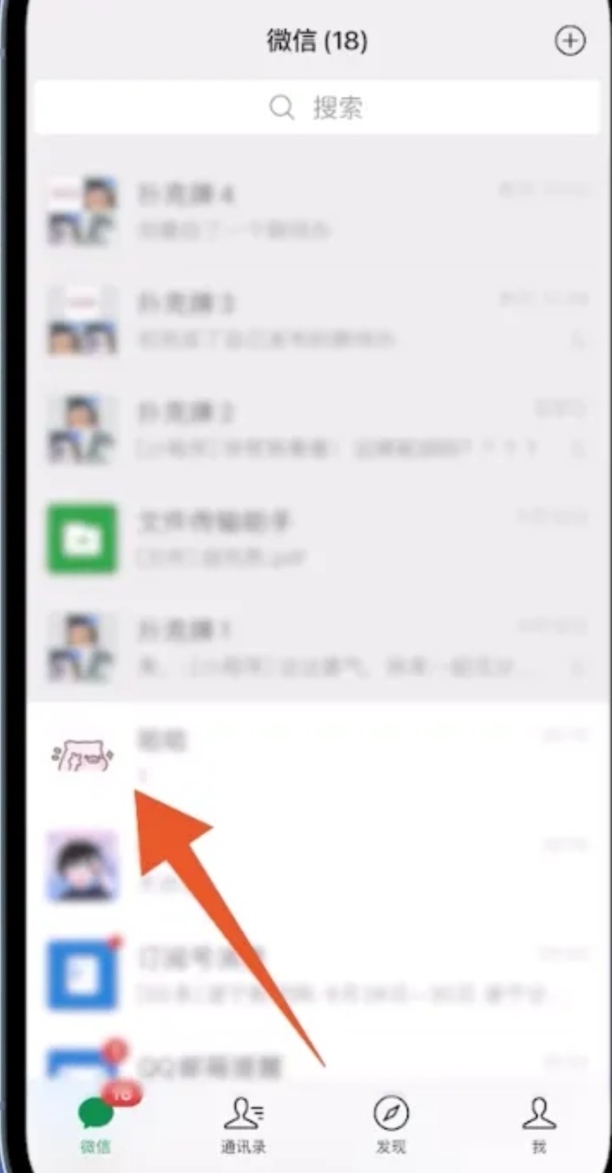
2、长按一条语音。
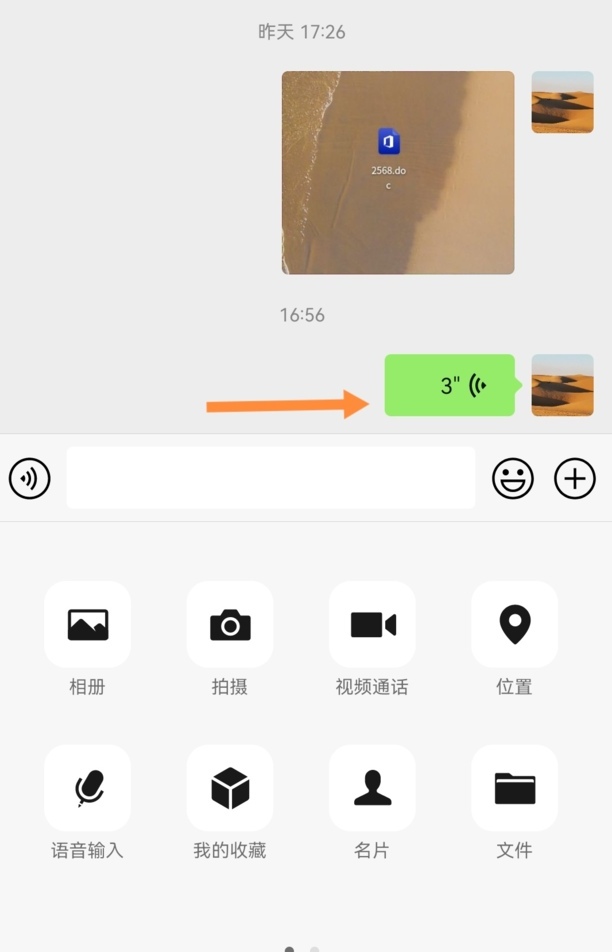
3、选择扬声器播放。
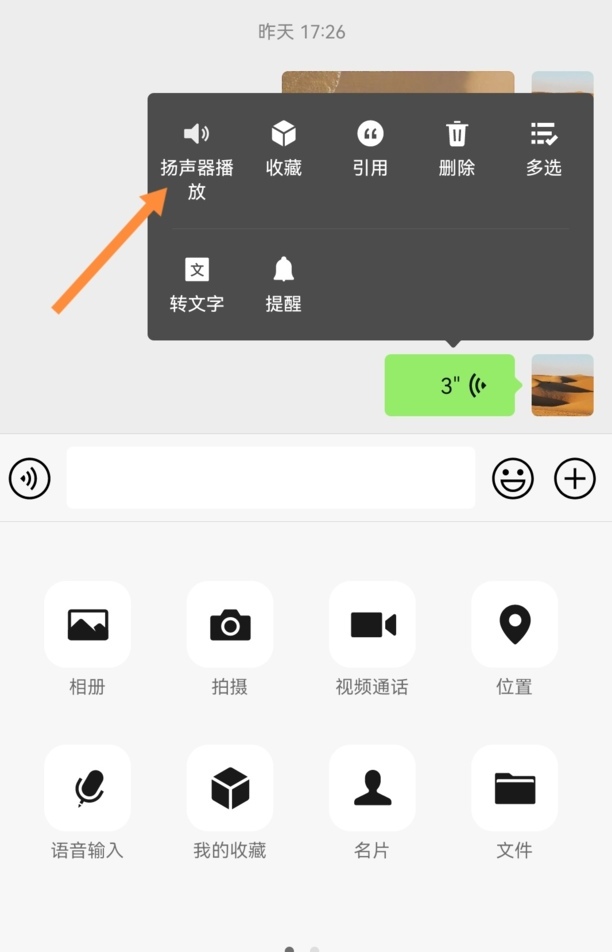
4、就切换为扬声器播放模式。
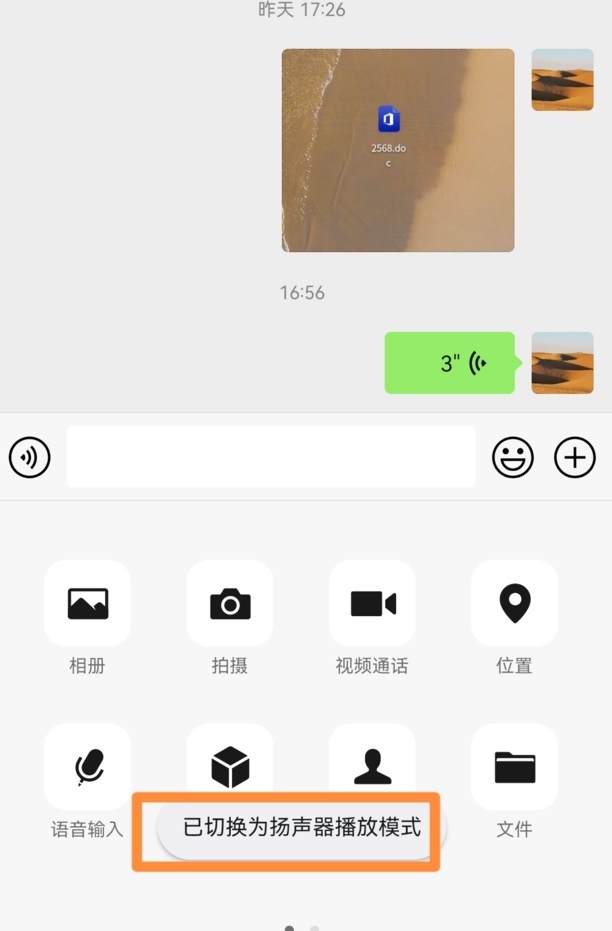
5、再次长按语音,又可以选择切换回听筒播放模式。
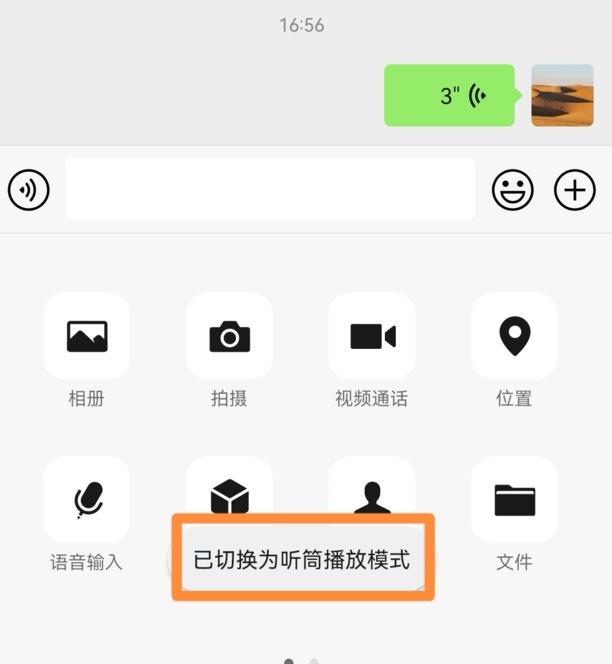
微信语音怎么设置扬声器
在微信接收语音时,会通过手机扬声器或者听筒进行播放语音。然而部分朋友就想知道,究竟微信语音怎么设置扬声器呢?
第一:打开手机,找到微信应用的图标,点击进入。
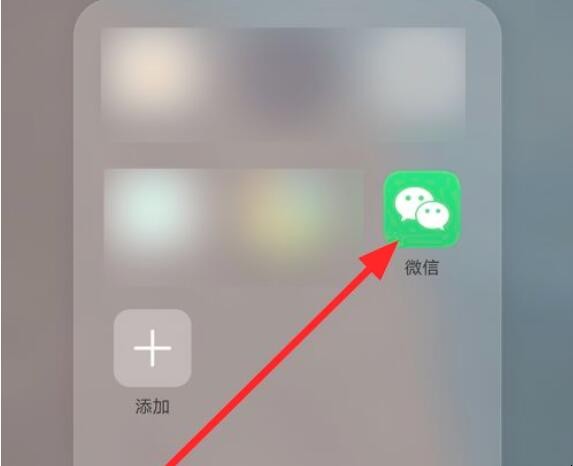
第二:在微信的首页中,选择一位联系人。
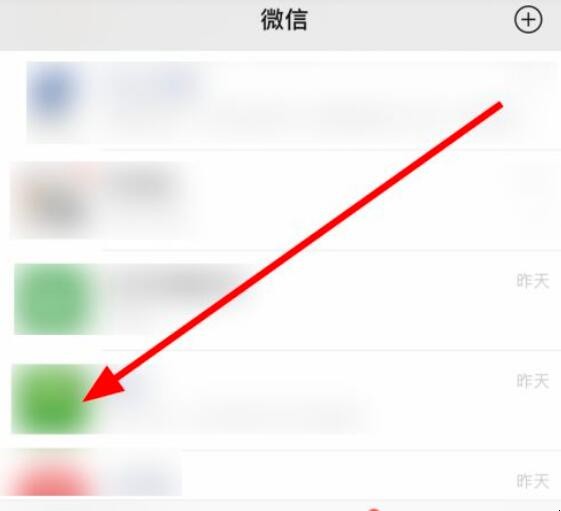
第三:进入与好友的聊天对话框后,长按要播放的语音。
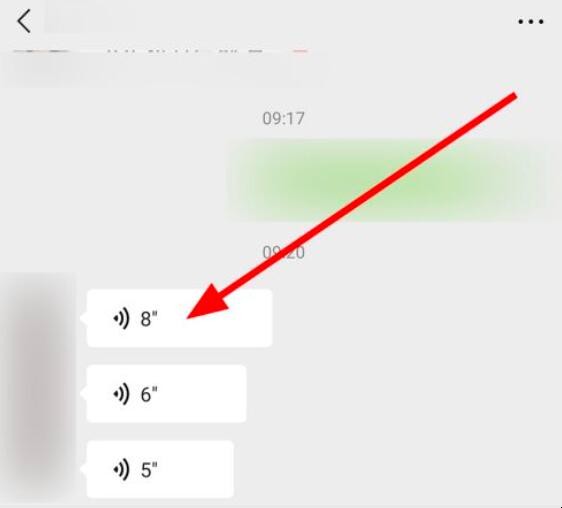
第四:在弹出的窗口中,点击扬声器播放的选项。
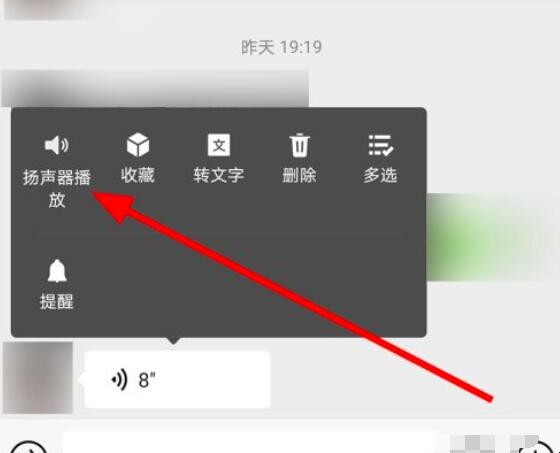
第五:设置完成后,如下图所示已切换为扬声器模式。
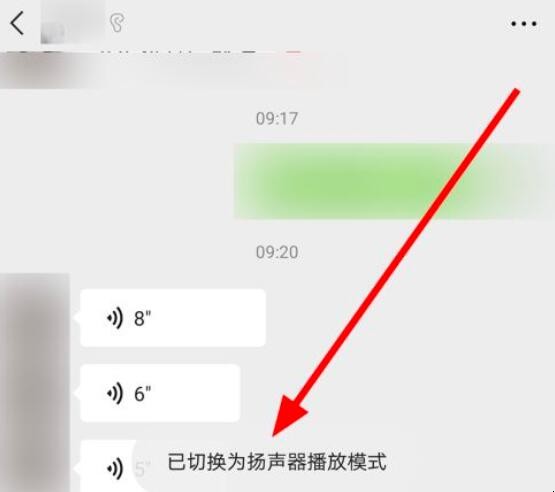
关于微信语音怎么设置扬声器的全部内容就介绍完了,希望文章能够帮你解决相关问题,更多请关注本站软件栏目的其它相关文章!
